电脑耳机突然不能说话了 电脑插上耳机后无法进行语音通话
更新时间:2024-03-07 14:07:31作者:jiang
我遇到了一个令人头疼的问题,我的电脑耳机突然不能说话了,每当我插上耳机后,无论是在视频通话还是语音通话时,我的电脑都无法识别耳机的麦克风,导致无法进行正常的语音交流。这让我感到非常困惑和困扰,因为我经常需要使用耳机进行工作和沟通。希望能够找到解决这个问题的方法,让我的电脑恢复正常使用。
操作方法:
1打开“Windows系统”,点击“控制面板”。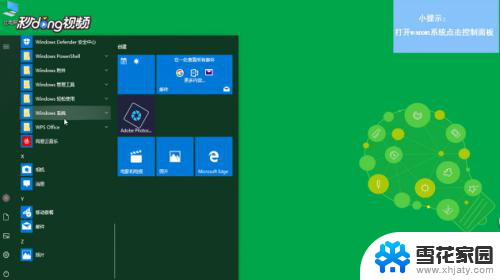 2在弹出的菜单中点击“硬件和声音”。
2在弹出的菜单中点击“硬件和声音”。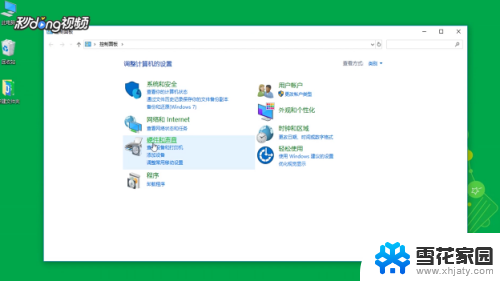 3在下一个界面中点击“声音”。
3在下一个界面中点击“声音”。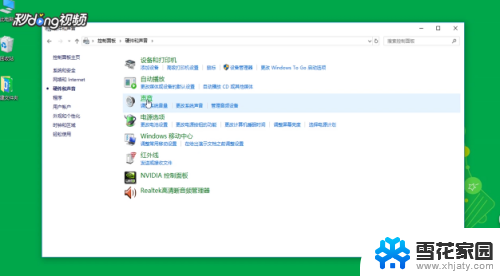 4选择“录制”选项卡,右键启用麦克风即可。
4选择“录制”选项卡,右键启用麦克风即可。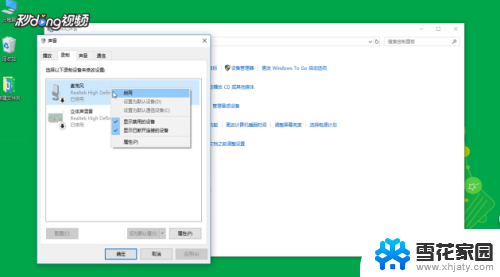
以上是电脑耳机突然不能说话的全部内容,如有需要,用户可以按照以上步骤进行操作,希望对大家有所帮助。
电脑耳机突然不能说话了 电脑插上耳机后无法进行语音通话相关教程
-
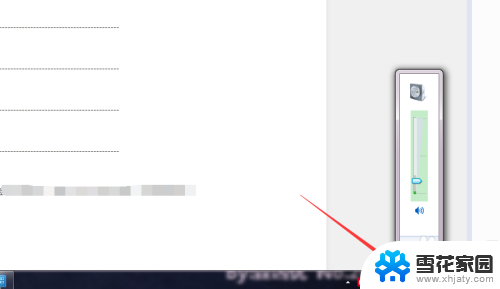 耳机在电脑上不能说话 电脑插上耳机无法语音怎么解决
耳机在电脑上不能说话 电脑插上耳机无法语音怎么解决2024-03-16
-
 台式电脑插上耳机说话没声音 台式机没有声音怎么解决
台式电脑插上耳机说话没声音 台式机没有声音怎么解决2023-12-06
-
 手机可以听到对方说话,对方听不见我说话 手机通话对方听不到我的声音的原因
手机可以听到对方说话,对方听不见我说话 手机通话对方听不到我的声音的原因2024-01-27
-
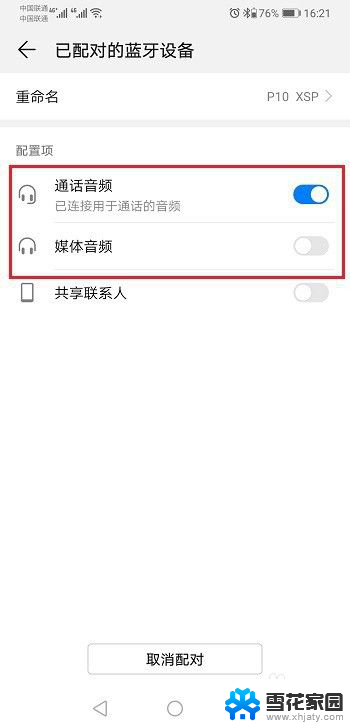 蓝牙耳机能打电话但放音乐没声音 蓝牙耳机连接手机只能听电话不能听音乐怎么改变
蓝牙耳机能打电话但放音乐没声音 蓝牙耳机连接手机只能听电话不能听音乐怎么改变2024-05-04
- 蓝牙耳机突然没有声音是怎么回事 蓝牙耳机通话声音消失怎么办
- 打电话听不见别人说话怎么办 手机打电话对方听不到声音
- 微信语音通话没有了怎么办 微信电话没有声音怎么办
- 蓝牙耳机听歌没声音打电话有声音 蓝牙耳机只能听电话不能听歌怎么解决
- 苹果耳机插在台式机上麦克风无法使用 iphone耳机插电脑可以用来打电话吗
- 微信不能语音说话怎么设置 微信为什么不能发语音消息
- 增值税开票软件怎么改开票人 增值税开票系统开票人修改方法
- 网格对齐选项怎么取消 网格对齐选项在哪里取消
- 电脑桌面声音的图标没了 怎么办 电脑音量调节器不见了怎么办
- 键盘中win是那个键 电脑键盘win键在哪个位置
- 电脑如何连接隐藏的wifi网络 电脑如何连接隐藏的无线WiFi信号
- 电脑怎么设动态壁纸 如何在电脑上设置动态桌面壁纸
电脑教程推荐